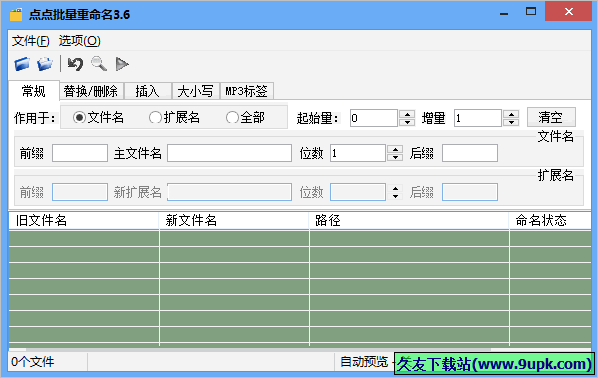PdgRenamer PDG文件更名工具。PdgRenamer对于自扫书籍,或从PDF、DjVu中导出的图像,用此功能更名为PDG,即可直接用ComicsViewer、Un icornViewer浏览,或用Pdg2Pic + Fr eePic2Pdf转换成PDF,或用DjVuToy转换成DjVu。还具有下列功能: 将图像文件更名为PDG。目前支持的图像文件包括TIFF、JPG、PNG、DjVu。对于自扫书籍,或从PDF、DjVu中导出的图像,用此功能更名为PDG,即可直接用ComicsViewer、UnicornViewer浏览,或用Pdg2Pic + FreePic2Pdf转换成PDF,或用DjVuToy转换成DjVu。重新排列PDG文件名。由于种种原因,原始PDG文件的页码或页面类型可能编排错误,用此功能可以重新编排,理顺页面顺序。
使用方法
1、将图像文件更名为PDG
点击工具条上“图像->PDG”按钮(左起第1个),选择需要转换的图像文件所在文件夹,系统自动读入该文件夹下所有图像文件(TIFF、JPG、PNG、DjVu、JPEG 2000)。
如有必要,重新选择存放更名后文件的文件夹。
通过工具条上的按钮,调整文件顺序(上移、下移)、指定文件类型(封面、版权、书名、目录……)、插入缺页。
调整过程中,或调整完成后,点击工具条左起第3个按钮,可以对文件重新编号,并按照编号后的文件名重新排序。在点击该按钮之前没有指定文件类型的(“类型”列空白的)行,均算做正文页。目标文件名的构成为:按照“类型”确定的PDG前缀 + 该类型累计顺序号。累计顺序号按照表格中的行序进行累计。 因此对于正文页来说,没有必要每页都选一次,只要选择了第一页,即可开始重新编号。
调整完成后,先点击工具条左起第3个按钮,再点击工具条左起第6个按钮“开始更名”,即可对文件进行更名操作。注意:为了避免混乱,源文件夹与目标文件夹不能是同一个文件夹,并且在开始更名前,目标文件夹中的所有PDG文件将被删除。更名完成后,源文件夹下的所有txt、dat、itf文件将被复制到目标文件夹。
有些书籍的正文页不从1开始(如一本书的中集、下集),双击列表中的正文页条目,或选中条目后点击工具条上的“设置所选页为指定正文页”按钮,可以手工指定正文页页码。
2、重新排列PDG文件名
点击工具条上“调整PDG文件序号”按钮(左起第2个),选择需要处理的PDG文件所在文件夹,系统自动读入该文件夹下所有PDG文件。
其余与“将图像文件更名为PDG”的操作相同,不再赘述。
3、恢复图像文件扩展名
点击工具条上“图像->PDG”按钮(左起第1个),或“调整PDG文件序号”按钮(左起第2个),调入需要恢复扩展名的图像文件或PDG文件。
如果需要对文件顺序进行调整,则通过工具条上的按钮,调整文件顺序,调整完毕后点击工具条按钮“按当前顺序排序、重新编号,并恢复图像文件扩展名”(左起第4个),即可将文件按照PDG顺序进行排序,然后重新编号为6位数字,并按照文件实际格式设置文件扩展名。
如果不需要对文件重新编号,只是想恢复文件扩展名,则在执行步骤1后,直接点击工具条按钮“恢复文件扩展名”(左起第5个),即可在现有文件名基础上,恢复文件扩展名。
点击工具条左起第6个按钮“开始更名”,即可对文件进行实际更名操作。
包括恢复名为JPG实为PNG,或名为PDG实为JPG、JPEG 2000、PNG、GIF、BMP、TIFF、DjVu等的文件。
在更名过程中,如果“黑白图像转PDG”选项被选中,黑白TIFF、PNG、GIF、DjVu在命名为PDG时,将自动转换成00H PDG,相当于PDG Maker。



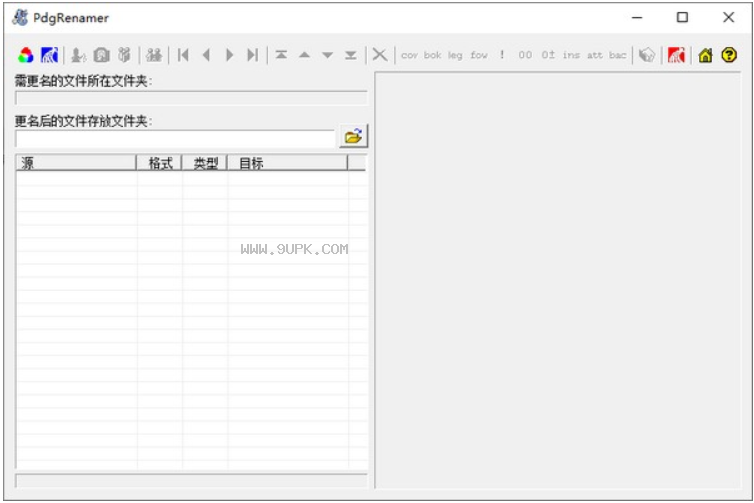
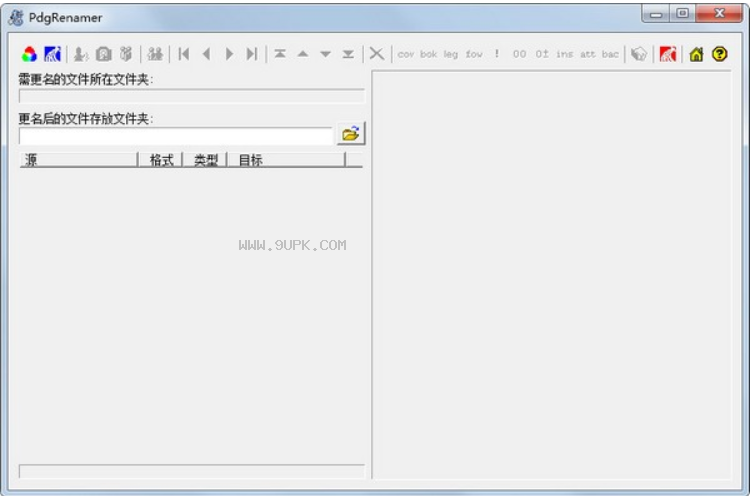

















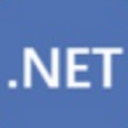


![RenameZit 4.1英文免安装版[文件批量重命名软件]](http://pic.9upk.com/soft/UploadPic/2013-1/201312712163371752.jpg)


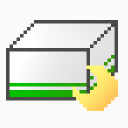
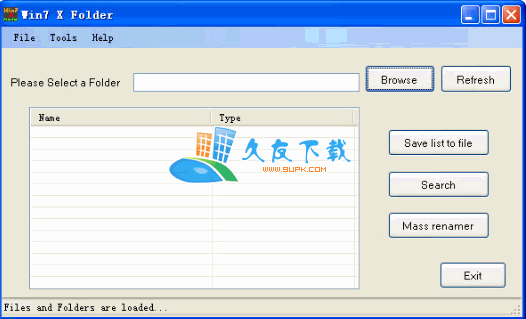
![Better File Rename 5.48特别版[文件名时间修改工具]](http://pic.9upk.com/soft/UploadPic/2014-5/2014591094066569.gif)